本日もやってまいりました!サイト運営スタッフが「知らなきゃ損な iPhone 情報」をお届けさせていただきます!
iPhoneをいつのまにかなくしてしまって、冷や汗が流れたことはありますか?iPhoneには連絡先をはじめとしてクレジットカード機能などさまざまな個人情報が詰まっています。悪い人に拾われて詐欺やお金を使われてしまったら大変です。
そんな時に遠隔ロックを使用していきましょう。この記事ではロックの設定、解除方法を紹介していきます。
iPhoneをなくした時は遠隔ロックしよう

ロックをすると拾った人がその端末の操作をできなくなります。そのため、情報漏えい防止とクレジットカード類の使用できないようにする効果があります。必要に応じて後から解除ができます。
しかし、遠隔ロックするためには3つの条件を満たしていないと使用できないため注意が必要です。どんな条件が必要か次の項目で確認してみましょう。
遠隔ロックするための前準備

いざロックしようとしたときにできないとさらに焦ってしまいますね。日ごろから設定しておくと、なくしてしまったときに対処できます。設定方法は簡単にできるのでさっそくみていきましょう。
1.インターネットにつながっている。
2.位置情報サービスをオンにしている。
3.「iPhoneを探す」をオンにしている。
1.インターネットにつながっている
遠隔ロックはインターネットを介してロックをかけるため、つながっていないとロックができません。wi-fi使用をオンにしていてもロックを使用できます。
2.位置情報サービスをオンにしている
遠隔ロックするには設定で「位置情報サービス」をオンにしておく必要があります。確認方法を紹介していきますね。
1.「設定」を押す。
2.「プライバシーとセキュリティ」を押す。
3.「位置情報サービス」をオンにする。
1.「設定」を押す。
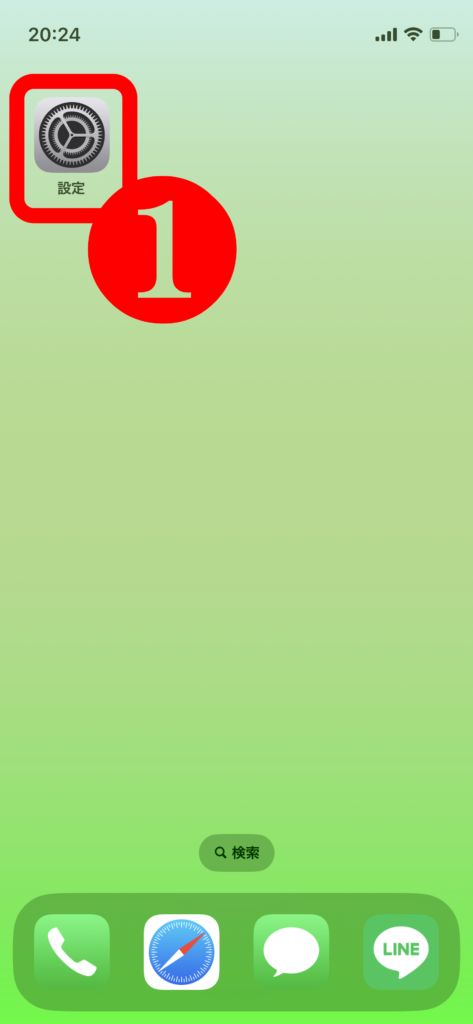
2.「プライバシーとセキュリティ」を押す。
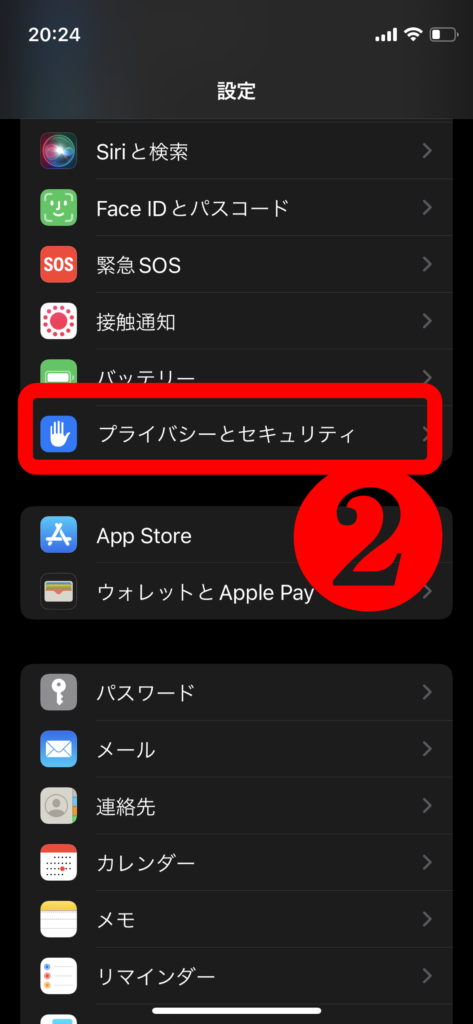
3.「位置情報サービス」をオンにする。
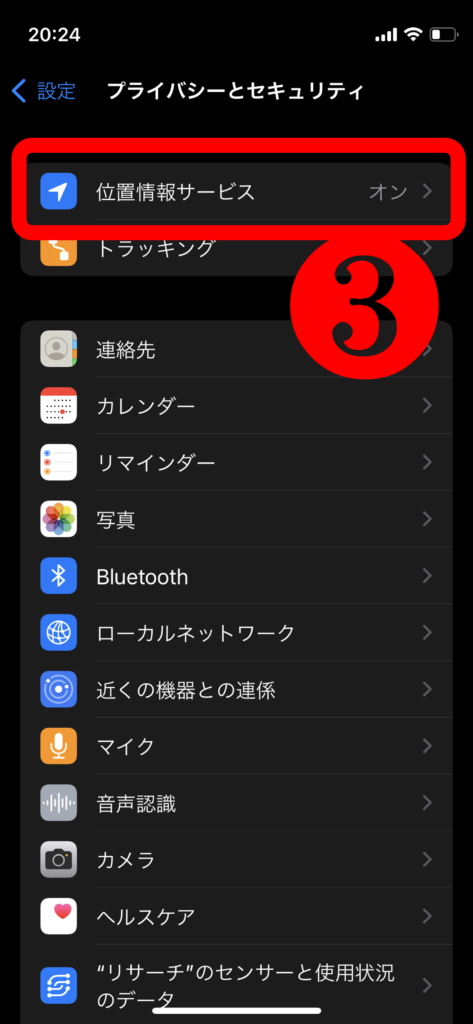
3.「iPhoneを探す」がオンになっている。
「iPhoneを探す」をオンにしていないと遠隔ロックはできなくなります。なくしてからでは遅いので、気が付いたときに設定しておきましょう。
1.「設定」を押す。
2.ユーザーの項目を押す。
3.「探す」を押す。
4.「iPhoneを探す」をオンにする。
1.「設定」を押す。
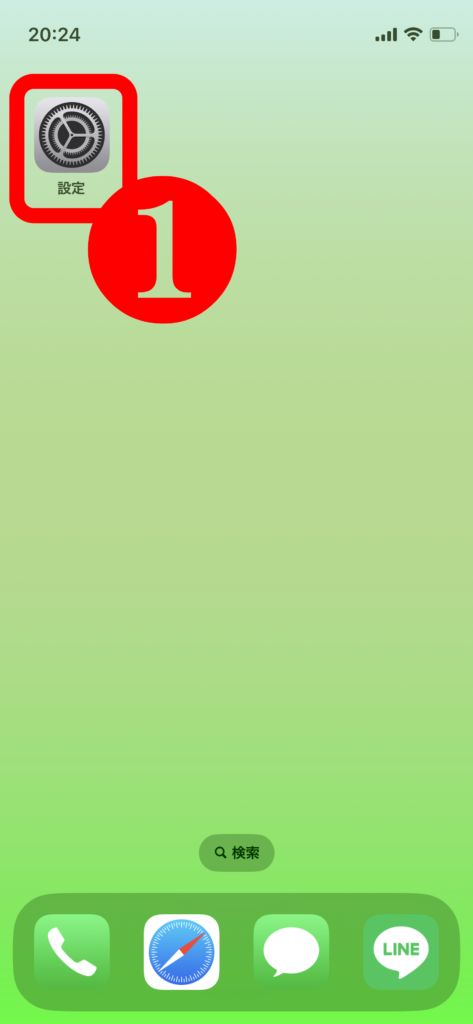
2.ユーザーの項目を押す。
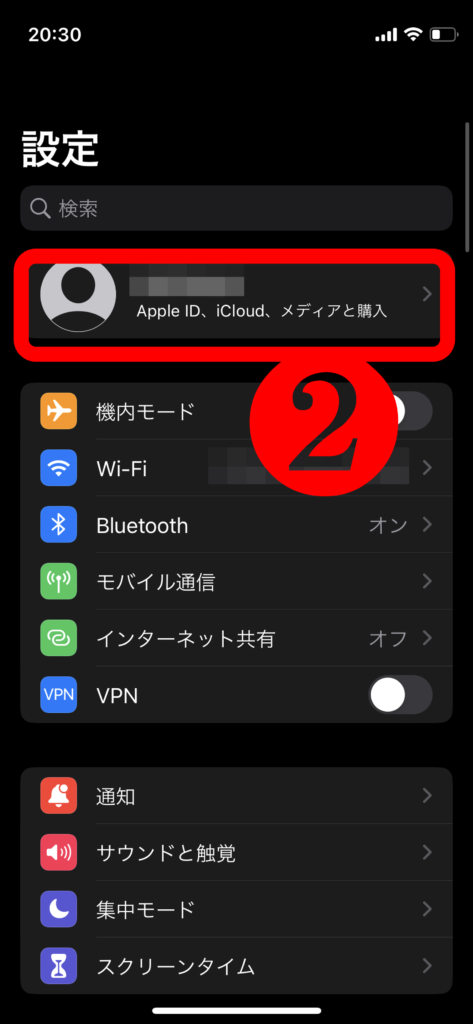
3.「探す」を押す。
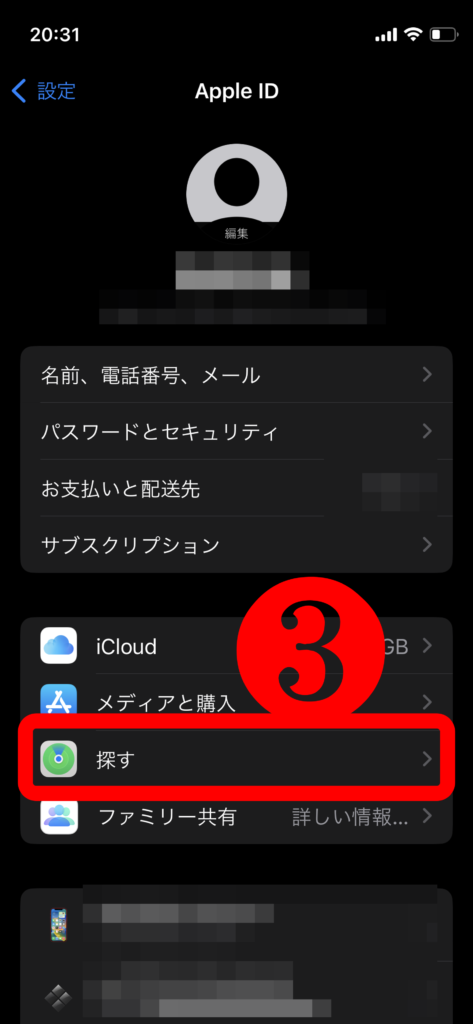
4.「iPhoneを探す」をオンにする。
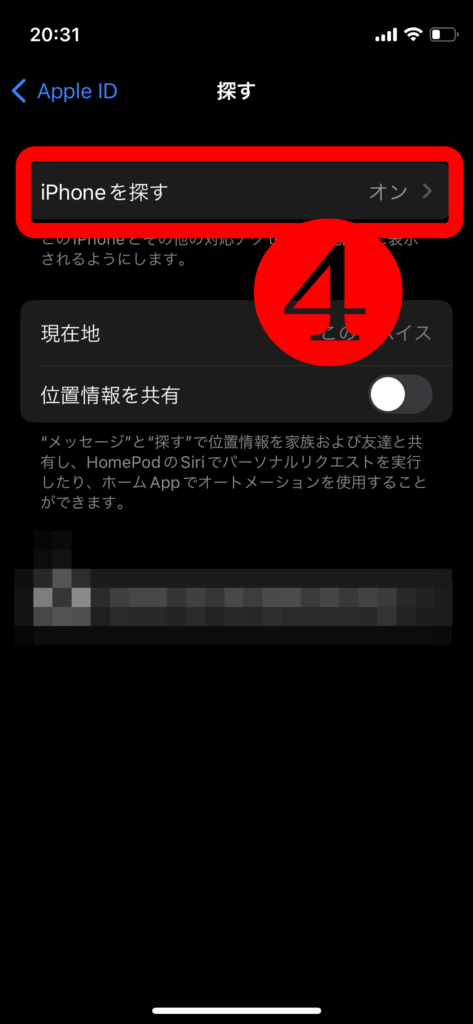
準備万端!遠隔ロックする

さて、条件をクリアしたので、さっそくロックしていきましょう。遠隔ロックにはパソコンまたはなくしたものとは別の端末が必要になります。
Apple IDなど個人情報を入力しなければいけないため、誰でも使用できるパソコンや他人のiPhoneなどでは個人情報が流出する可能性があるため注意が必要です。
1.iCloudのサイトを開いて、Apple IDとパスワードを入力する。
2.「iPhoneを探す」を押す。
3.「紛失モード」を押す。
1.iCloudのサイトを開いて、Apple IDとパスワードを入力する。
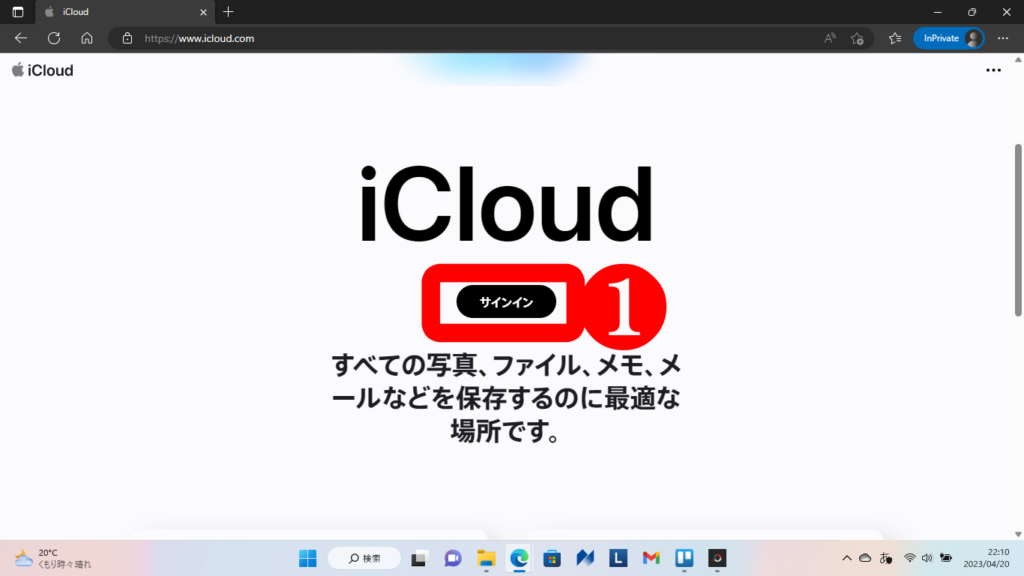
2.「デバイスを探す」を押す。
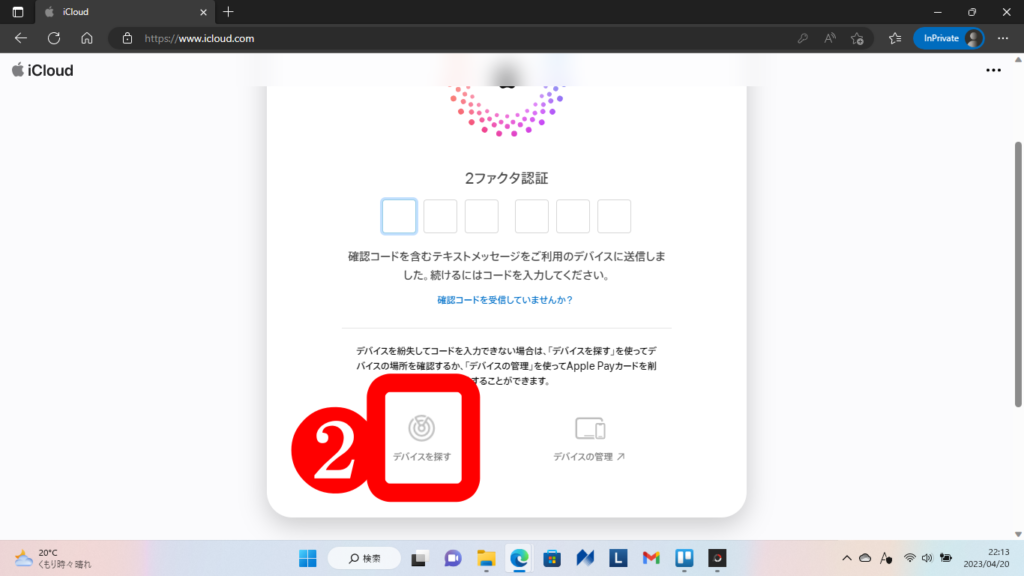
3.「紛失モード」を押す。

下記の動画でやり方が詳細に説明されているので参考にしてください。
遠隔ロックの解除方法
無事にiPhoneが見つかってよかったですね。しかし、ロックを解除しないとiPhoneをいつも通りに使用できません。解除方法は簡単ですのでみていきましょう。
1.iCloudのサイトを開いて、Apple IDとパスワードを入力する。
2.「iPhoneを探す」を押す。
3.「紛失モード停止」を押す。
1.iCloudのサイトを開いて、Apple IDとパスワードを入力する。
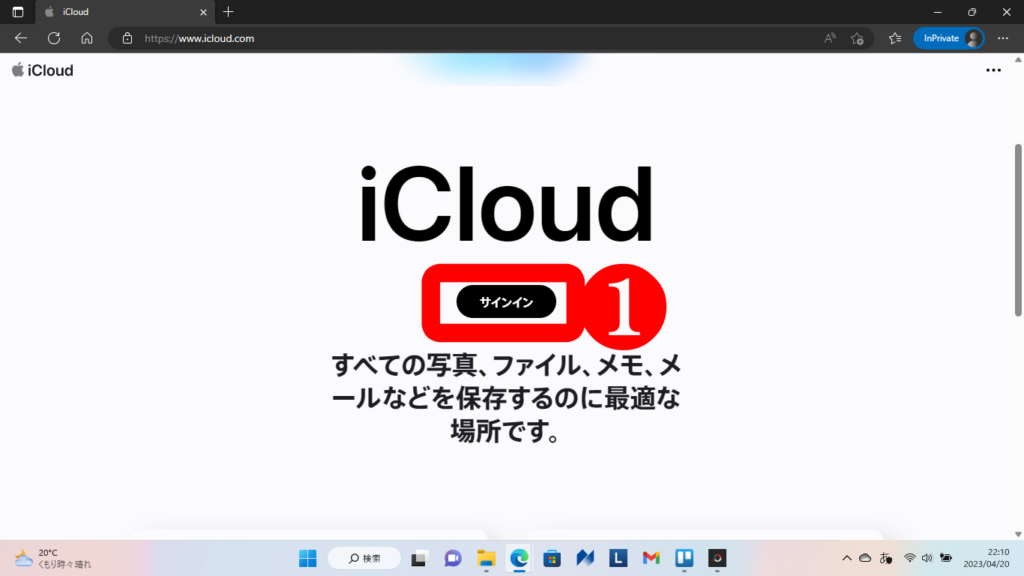
2.「デバイスを探す」を押す。
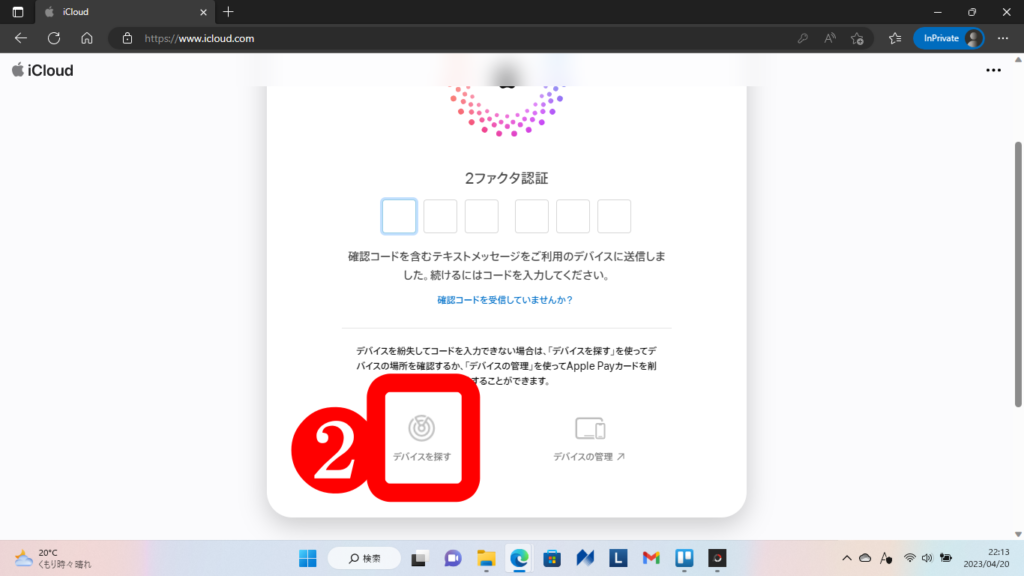
3.「紛失モード停止」を押す。
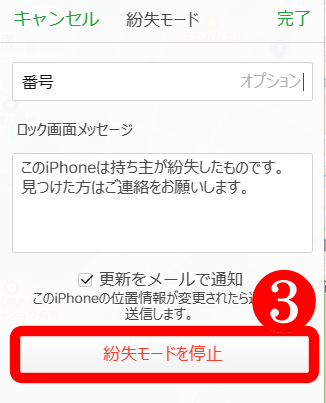
まとめ
今回は山下さんのうっかりで済んでよかったですね。しかし、本当にiPhoneを落としてしまうと悪用される危険があるため、遠隔ロックをしっかり活用して個人情報を保護していきましょう。
- 遠隔ロックするにはインターネットにつなぎ、位置情報と「iPhoneを探す」をオンにしておく。
- iCloud.comで紛失モードにする。
- iCloud.comで解除ができる。
最後まで閲覧ありがとうございました。

